Filtrer les sites Web et afficher l'historique
Créer un environnement sécurisé et adapté à l'âge des enfants en bloquant les sites web inappropriés. Voir l'historique de navigation des enfants et vérifier l'historique de navigation privée ou en mode incognito à distance.

Comment FamiSafe peut aider:

Filtrer les sites web
Filtrer les sites web par catégories sur Chrome ou Safari pour protéger les enfants du porno, du pari ou d'autres sites menaçants. Bloquer tout contenu dangereux.

Ajouter à la liste blanche
Bloquer ou autoriser des sites web spécifiques. Laisser les enfants accéder aux contenus web appropriés. Les Parents recevront des notifications lorsque les enfants essaient de visiter des sites web bloqués.

Afficher l'historique
Les parents peuvent voir l'historique de navigation des enfants sur Android même lorsque les enfants suppriment secrètement ou visitent des sites web dangereux en mode incognito.

Connaître les préoccupations des parents
Visitez secrètement des sites pornographiques en mode incognito ou supprimez directement l'historique.
Discuter avec des étrangers dans les sites de salle de chat en ligne ou des sites des messages anonymes.
Visiter des sites de pari ou de pornographie sans que les parents le sachent.
Facile à démarrer en 3 étapes simples

S'inscrire
Enregistrez un compte FamiSafe sur
le site Web ou l'application de Google Play et
App Store.
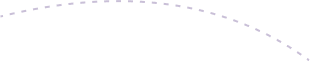
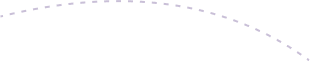

Installer
Installez l'application FamiSafe sur
sur les appareils des parents et des enfants.

Connecter
Connectez et gérez tous les appareils depuis
Application de tableau de bord ou portail Web FamiSafe.
Plus de fonctionnalités
Gérez jusqu'à 30 appareils et plusieurs plates-formes
FAQ connexe
-
Comment bloquer un site web sur android?
Pour bloquer un site web sur android en utilisant FamiSafe:
- Créez un compte FamiSafe.
- Installez l'application FamiSafe sur les téléphones des parents et des enfants.
- Appuyez sur le filtre de site web et choisissez les catégories de site web.
- Appuyez sur Exceptions et ajoutez un site web indésirable.
- Appuyez sur Enregistrer pour ajouter le site web à la liste bloquée.
-
Comment voir l'historique de navigation de Chrome?
Pour voir l'historique de navigation dans Google Chrome à l'aide de FamiSafe:
- Créez un compte FamiSafe.
- Installez l'application FamiSafe sur les appareils Android des parents et des enfants.
- Cliquez sur l'historique du navigateur et affichez l'historique du navigateur Chrome de l'enfant.
-
Comment puis-je bloquer un site web dans l'iPhone de mon enfant?
Les parents peuvent bloquer les sites web sur iPhone en utilisant FamiSafe et en suivant ces étapes:
- Créez un compte FamiSafe .
- Installez l'application FamiSafe sur les appareils des parents et des enfants.
- Cliquez sur Filtre de site web et bloquez les catégories de site web risquées et innapropriées.
- Cliquez sur exceptions et ajoutez le lien que vous souhaitez bloquer sur Safari.
- Appuyez sur Enregistrer pour bloquer les sites web.
-
Comment puis-je bloquer les sites pornographiques?
Pour bloquer les sites web inappropriés en utilisant FamiSafe:
- Créez un compte FamiSafe.
- Installez l'application FamiSafe sur les appareils des parents et des enfants.
- Appuyez sur filtre de site web et bloquez les catégories des sites porno.
-
Quels sites web les parents devraient bloquer?
- Sites inapproprié comme Pornhub.com, 8Tube.XXX
- Sites de rencontres comme Match.com, Bongacams.com
- Sites de pari, poker et casino comme BetOnline.ag, FreeSpin.com
L'application de contrôle parental la plus fiable













